大白菜u盘装系统如何使用
- 分类:U盘教程 回答于: 2021年04月26日 08:39:00
电脑装系统的方法有很多,网上也有非常多的装机工具可以使用,今天要给大家分享的是如何使用大白菜来进行U盘重装系统。
1、将制作好的大包菜u盘启动盘插入usb接口(台式用户建议将u盘插在主机机箱后置的usb接口上),然后重启电脑,出现开机画面时,通过使用启动快捷键引导u盘启动进入到大包菜主菜单界面,选择“【02】大包菜Win8PE标准版(新机器)”回车确认。

2、登录大包菜装机版pe系统桌面,系统会自动弹出大包菜PE装机工具窗口,点击“浏览(B)”进入下一步操作。

3、点击打开存放在u盘中的ghost win7系统镜像包,点击“打开(O)”后进入下一步操作。

4、等待大包菜PE装机工具提取所需的系统文件后,在下方选择一个磁盘分区用于安装系统使用,然后点击“确定(Y)”进入下一步操作。

5、点击“确定(Y)”进入系统安装窗口。
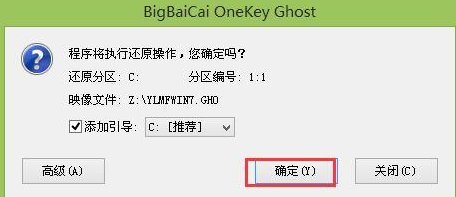
6、此时耐心等待系统文件释放至指定磁盘分区的过程结束。

7、释放完成后,电脑会重新启动,稍后将继续执行安装win7系统后续的安装步骤,所有安装完成之后便可进入到win7系统桌面。

上述就是大白菜u盘装系统的步骤了,希望这个方法对大家有帮助。
 有用
26
有用
26


 小白系统
小白系统


 1000
1000 1000
1000 1000
1000 1000
1000 1000
1000 1000
1000 1000
1000 1000
1000 1000
1000 1000
1000猜您喜欢
- u盘重装系统教程步骤图解2022/03/04
- u盘装大白菜-(大白菜u盘装系统教程)..2022/10/27
- bios是什么怎么设置2022/06/20
- 电脑系统坏了怎么用U盘重装系统的详细..2022/07/21
- u启动重装系统win10步骤演示..2021/11/06
- maxdos u盘版使用,小编教你u盘和启动..2017/11/20
相关推荐
- 电脑重装系统怎么操作U盘2022/10/27
- 电脑系统怎么用u盘重装win72022/06/03
- 制作u盘系统安装盘,小编教你如何制作u..2018/06/21
- u盘一键装win8系统的步骤教程..2021/07/30
- 详解u盘装系统步骤图解win72022/12/12
- 360u盘数据恢复工具怎么使用..2023/02/14

















